Mettre en place une étude
Étapes de la mise en place d'une étude
- Introduction
- 1. Aperçu de l'étude
- 2. Créer des utilisateurs du personnel
- 3. Créer une étude
- 4. À propos des composantes de l'étude
- 5. Ajouter une équipe d'étude
- 6. Créer un moniteur ou des utilisateurs externes
- 7. Ajouter des contrôleurs et des auditeurs
- 8. Ajouter des organismes d'études
- 9. Ajouter des produits d'étude
- 10. Confirmer l'état du cycle de vie de l'étude
- 11. Prêt pour les données d'étude
Introduction
Ce guide vous accompagne dans les premières étapes de la création d'une étude dans SiteVault. Pour accéder au contenu de ce guide et à d'autres outils utiles, consultez l' onglet Études.
Astuce de pro: Pour ouvrir les pages liées sans perdre votre place dans le guide, cliquez avec le bouton droit sur les liens et sélectionnez « Ouvrir dans un nouvel onglet ».
Aide SiteVault
L'aide de SiteVault regorge d'articles détaillés, de FAQ et même de tutoriels vidéo pour répondre à toutes vos questions. Maîtriser notre système d'aide vous sera très utile pour utiliser SiteVault.
- Explorez le site pour vous familiariser avec la navigation dans les différentes sections.
- Utilisez la barre de recherche pour trouver rapidement des réponses à des questions spécifiques.
- Utilisez le widget de chat pour obtenir une assistance supplémentaire.
Soutien supplémentaire
Si vous avez besoin d'aide, veuillez contacter notre équipe Site Support.
Aperçu de l'étude
Les dossiers d'étude recensent des informations essentielles sur les études menées sur votre site, telles que la composition des équipes de recherche, les organismes partenaires et les produits expérimentaux. Ces dossiers sont associés à des documents, ce qui vous permet de retrouver facilement les documents relatifs à l'étude dans le classeur électronique de l'étude.
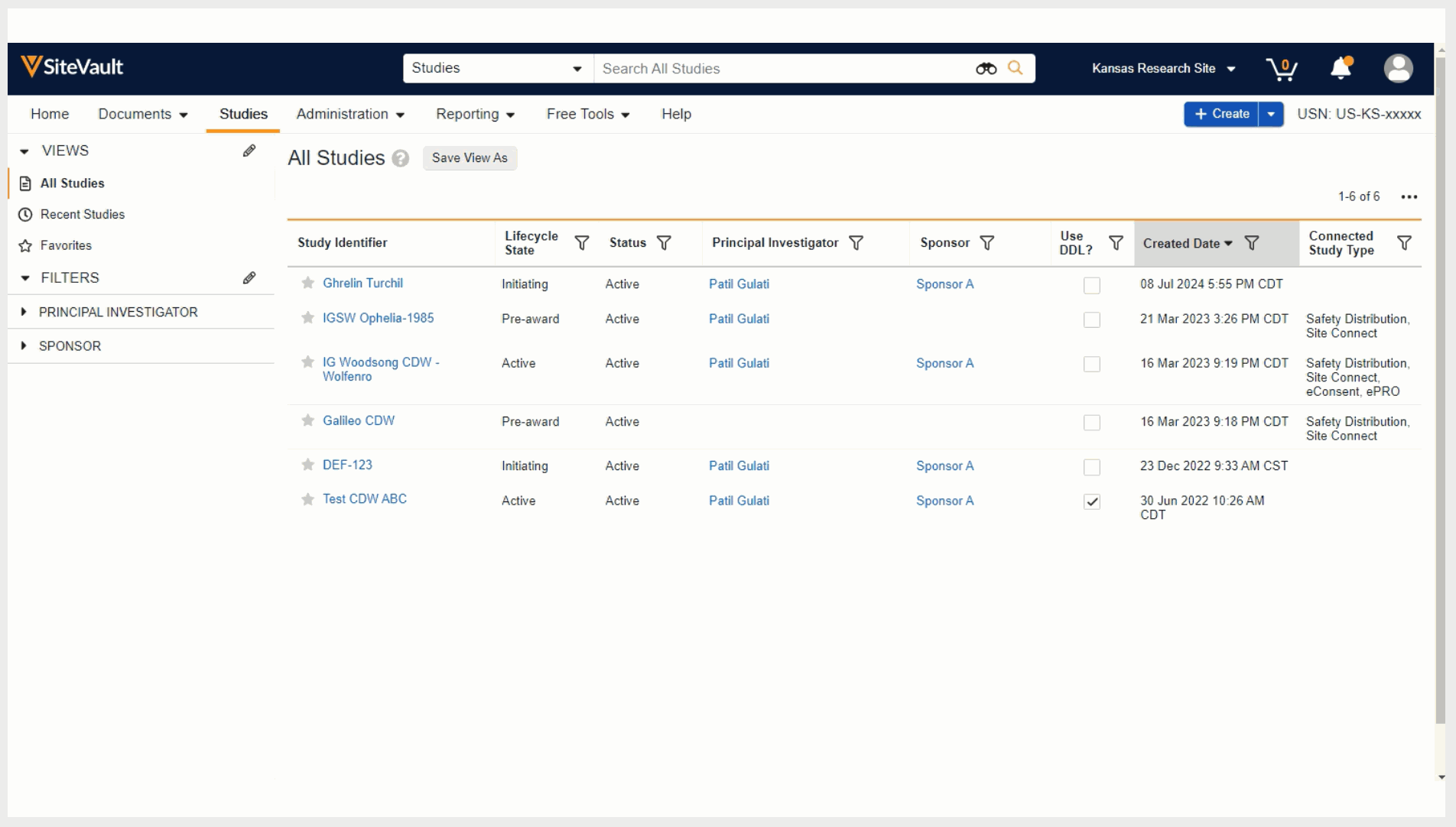
Autorisations
- Les utilisateurs du personnel du Site ne disposant pas d'une autorisation supplémentaire peuvent uniquement consulter les études auxquelles ils sont affectés en tant que membres de l'équipe de recherche.
- Les utilisateurs administrateurs du Site peuvent consulter et gérer les études sur l'ensemble du site.
- Les utilisateurs administrateurs d'organismes de recherche peuvent consulter et gérer les études menées au sein de leur organisme de recherche.
Cycle de vie des études
Le cycle de vie d'une étude correspond à une succession d'états (tels que « Initiation », « Activité », etc.) que peut traverser une étude au cours de sa durée. Lors de la création d'une étude, SiteVault lui attribue automatiquement le statut « Pré-attribution ». Vous pouvez ensuite modifier le statut de l'étude en fonction de vos activités.
La figure suivante définit et illustre la séquence des états disponibles pour les études dans SiteVault:
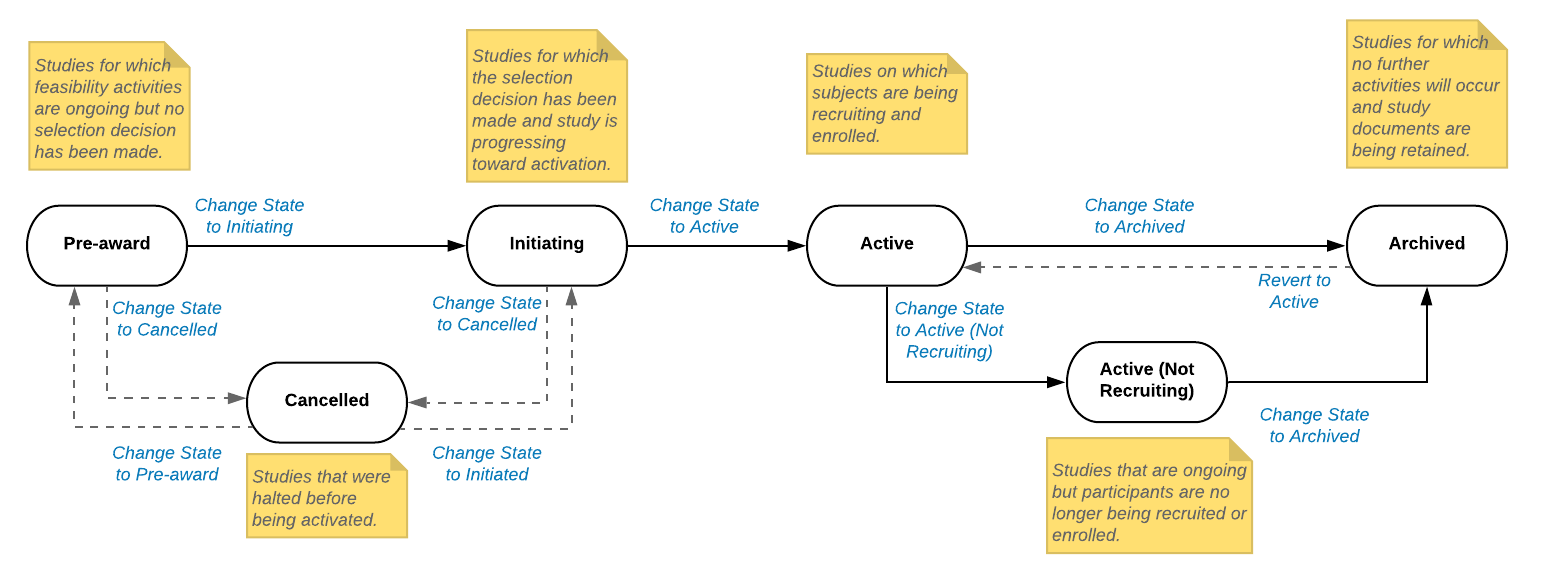
Créer des utilisateurs du personnel
Si vous n'avez pas encore créé de comptes utilisateurs pour votre personnel, faites-le maintenant afin qu'ils puissent être immédiatement affectés à l'équipe de recherche.
- Administrateurs
Aperçu
Lorsque vous créez un utilisateur SiteVault pour votre site, vous pouvez choisir parmi un ensemble de rôles système et, si nécessaire, des autorisations complémentaires. Consultez la page « À propos des rôles système et des autorisations complémentaires » pour en savoir plus sur les niveaux d’accès associés à ces rôles et autorisations.
Les administrateurs d'organismes de recherche peuvent ajouter des utilisateurs à un ou plusieurs sites simultanément lorsque l'organisme de recherche est sélectionné dans le sélecteur de vault. Les administrateurs de Site peuvent uniquement ajouter des utilisateurs au site qu'ils ont sélectionné.
Pour plus d'informations sur l'accès, consultez la section À propos des rôles et des autorisations, ou téléchargez la matrice de sécurité SiteVault ou le guide d'accès utilisateur SiteVault.
Création d'un utilisateur du personnel
Pour créer un nouvel utilisateur Staff ou ajouter un utilisateur Staff Vault existant à SiteVault, procédez comme suit:
- Accédez à l'onglet Administration > Personnel et sélectionnez Créer.
-
Saisissez et saisissez à nouveau l'adresse e-mail de l'utilisateur, puis sélectionnez
Vérifier l'e-mail.
- Si un utilisateur possédant cette adresse électronique existe déjà au sein de votre organisme de recherche, veuillez saisir une adresse électronique propre à votre organisme de recherche.
- Si un ou plusieurs comptes d'utilisateur Vault existants sont trouvés, sélectionnez le compte d'utilisateur approprié.
- Si aucun compte utilisateur Vault n'est trouvé, poursuivez la création de l'utilisateur.
- Remplissez les champs Prénom et Nom.
- Indiquez si l'utilisateur est un enquêteur.
-
Le cas échéant, veuillez compléter les champs spécifiques à SiteVault Enterprise:
- Méthode de connexion au compte utilisateur: Sélectionnez la méthode de connexion appropriée.
- Nom d'utilisateur: Veuillez saisir un nom d'utilisateur.
- Identifiant fédéré: Saisissez l’identifiant fédéré de l’utilisateur.
- Sélectionnez Suivant.
- Sélectionnez le bouton + Ajouter un Site, sélectionnez un ou plusieurs sites, puis sélectionnez Enregistrer.
- Sélectionnez l'organisme de recherche, le rôle du système de site et les autorisations des modules complémentaires. Astuce: L'outil de remplissage rapide copie les valeurs de la première ligne vers toutes les lignes. Vous pouvez ensuite modifier les champs individuellement pour y insérer une valeur différente.
- Indiquez si l'utilisateur doit avoir accès aux documents à accès restreint.
- Sélectionnez Enregistrer.
Créer une étude
Un administrateur peut créer une étude en suivant les étapes ci-dessous OU en utilisant l'outil +Créer une création rapide dans le sélecteur d'études eBinder (voir image ci-dessous).
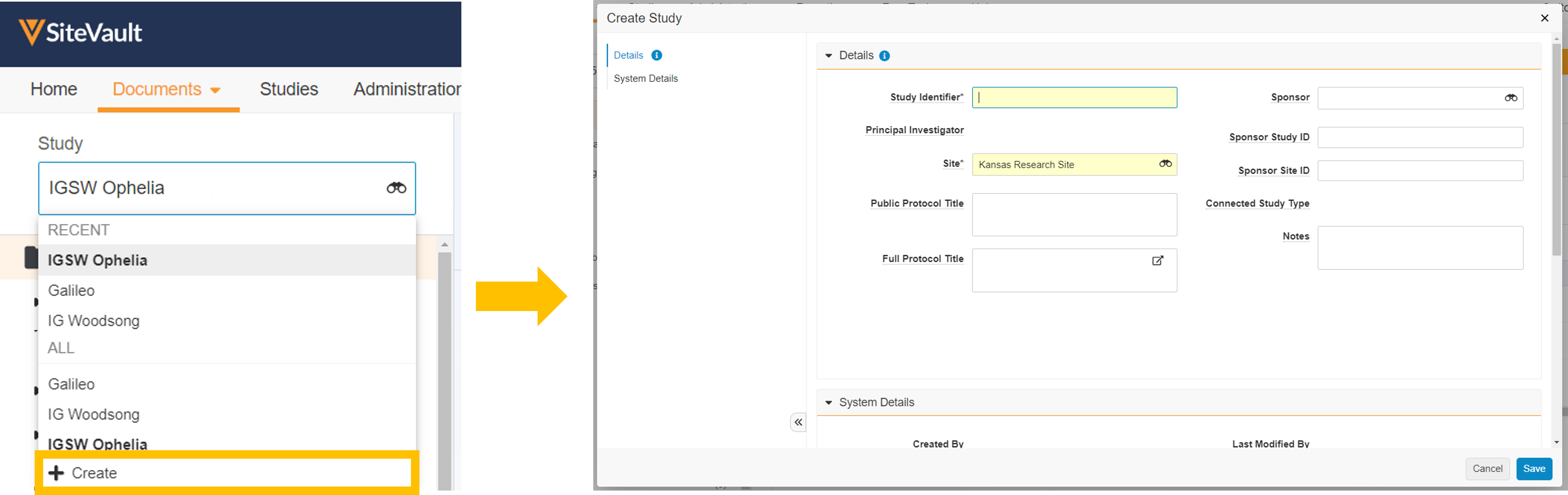
- Administrateurs
Suivez les étapes ci-dessous pour créer une étude. Une fois créée, vous pourrez ajouter des produits, des membres d'équipe, des organisations participantes, ainsi que des affectations de moniteurs ou d'auditeurs.
- Accédez à l'onglet Études.
- Sélectionner + Créer.
- Veuillez saisir les informations requises et toute information supplémentaire nécessaire.
- Sélectionnez Enregistrer pour terminer le processus.
Sélectionnez « Afficher les détails de l’étude » pour révéler les informations sur l’étude enregistrée et activer les fonctionnalités de l’étude.
Cycle de vie des études
Les études sont créées à l'état « Pré-attribution ». À partir de cet état, vous pouvez faire progresser l'étude vers l'état « Initiation » ou « Annulation ». Pour plus d'informations sur les différentes étapes du cycle de vie d'une étude, sélectionnez l'image ci-dessous.
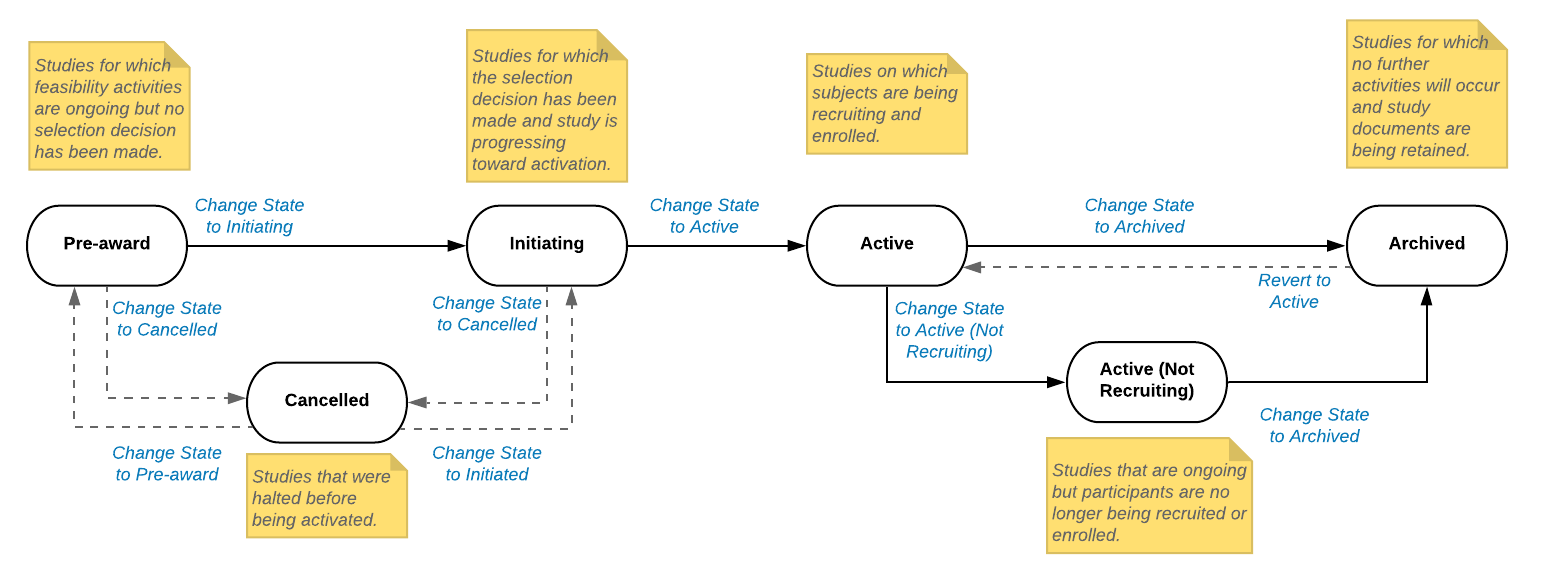
À propos des composantes de l'étude
Les études comprennent des enregistrements des composantes de l'étude telles que
- Équipe d'étude
- Participants
- Contrôleurs et auditeurs
- Organisations
- Produits
Pour téléverser certains types de documents, les champs correspondants doivent être renseignés avec les informations relatives à l'étude déjà présentes dans SiteVault et associées à celle-ci. Par exemple, pour téléverser un CV, vous devez renseigner un champ permettant de l'associer à une personne.
Vous ne disposerez peut-être pas de toutes ces informations au moment de la création de votre étude, mais nous vous recommandons de rassembler celles dont vous disposez le plus tôt possible dans le processus.
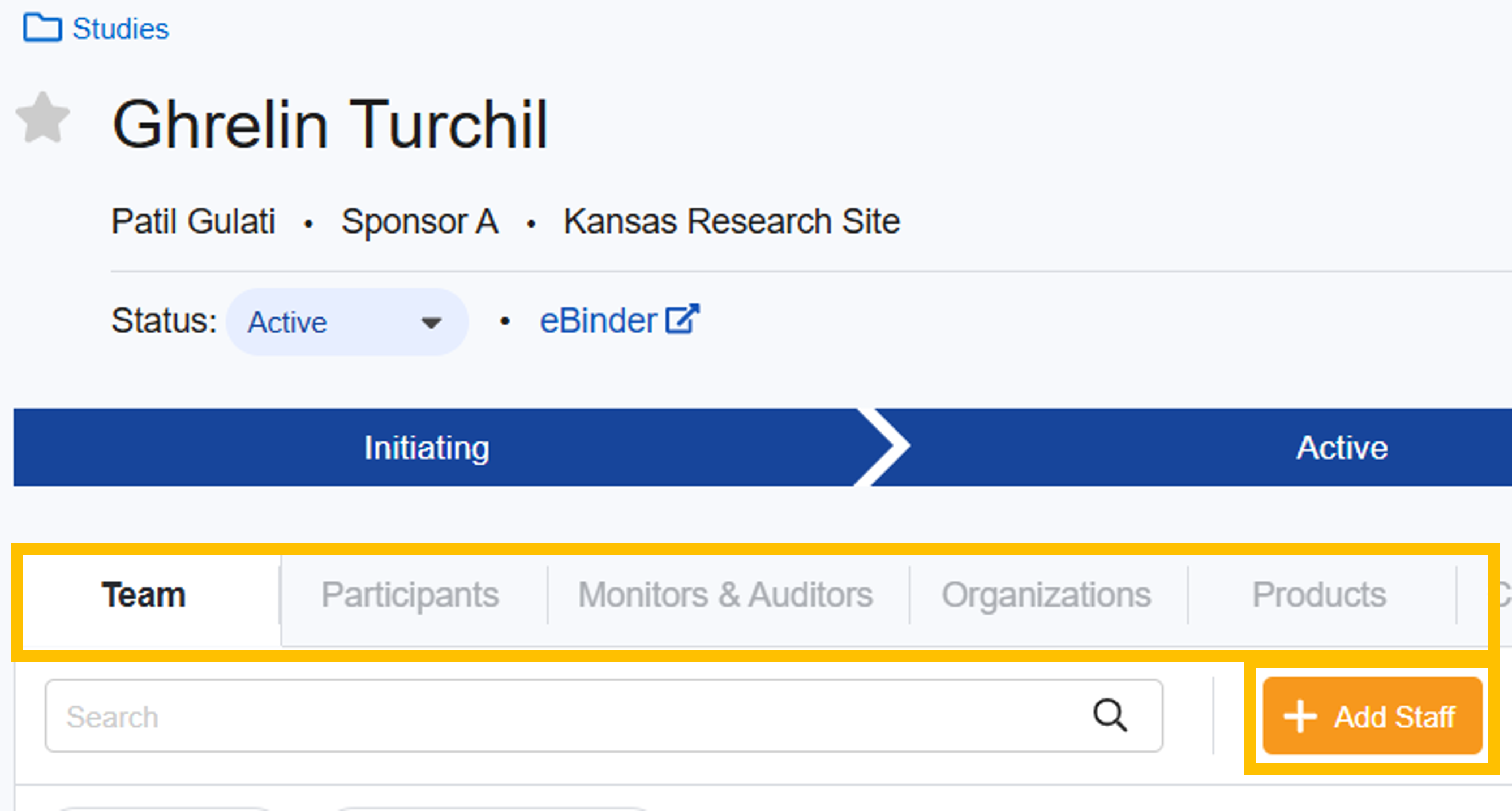
Les administrateurs tiennent à jour des listes d'enregistrements de composants non spécifiques à une étude (onglet Administration); les composants de ces listes peuvent être associés à une ou plusieurs études. Certains enregistrements de composants peuvent être créés lors du chargement de documents à l'aide des outils de création rapide. Il suffit de sélectionner « + Créer » dans le menu déroulant du champ « Composant ».

Ajouter une équipe d'étude
Affectez le personnel du site à l'équipe de recherche afin qu'il puisse accéder à l'étude et y participer.
IMPORTANT: Si l’étude utilise l’outil de délégation numérique de SiteVault, suivez les étapes 1 à 4 décrites dans le processus de délégation numérique avant d’ajouter le personnel du site à l’équipe d’étude.
- Administrateurs
Consultez la section « Rôles et autorisations » pour comprendre tous les facteurs d’accès des utilisateurs à SiteVault.
- Accédez à l'étude depuis l'onglet Études.
- Dans l'onglet Équipe, sélectionnez + Ajouter du personnel.
- Sélectionnez les membres du personnel auxquels affecter les participants ou choisissez une étude dans le champ « Copier depuis une autre étude » pour utiliser les affectations d'une étude existante. Survolez les noms des membres du personnel pour afficher leurs deuxièmes prénoms (le cas échéant).
-
Sélectionnez ou mettez à jour le(s) rôle(s) d'affectation.
- Remarque: lorsqu'une affectation d'équipe d'étude avec le rôle de chercheur principal est modifiée en Actif, le champ Chercheur principal (PI) de l'étude est automatiquement mis à jour avec ce PI.
- Indiquez si l'utilisateur doit avoir accès aux documents à accès restreint.
- Dans le champ Destinataire des problèmes de surveillance, indiquez si l'utilisateur doit recevoir les problèmes de surveillance.
- Sélectionnez Suivant.
- Si possible, veuillez renseigner le champ Date et heure de début. À défaut, ce champ sera automatiquement rempli avec la date d'activation de l'affectation de l'étude du personnel dans SiteVault.
- Le cas échéant, veuillez renseigner le champ Date et heure de fin. À défaut, ce champ sera automatiquement rempli avec la date à laquelle l'affectation de l'étude du personnel sera devenue inactive dans SiteVault.
- Sélectionnez Enregistrer pour terminer le processus.
- Le cas échéant, passez la ou les affectations à Actif.
Vous pouvez également créer des affectations d'équipe d'étude à partir de Administration > Personnel.
Créer un moniteur ou des utilisateurs externes
Des utilisateurs externes, tels que des moniteurs, des ARC ou des auditeurs, peuvent parfois avoir besoin d'accéder à votre SiteVault. Nous avons créé des autorisations spécifiques pour leur accorder facilement cet accès tout en limitant leur consultation aux données nécessaires à l'étude. Pour plus d'informations sur l'accès, consultez la section « Accès et limitations des moniteurs et des utilisateurs externes ».
Pour créer un compte de moniteur ou d'utilisateur externe, ces personnes doivent être affectées à au moins une étude lors de la création du compte. Si le moniteur ou l'auditeur de cette étude est déjà un utilisateur actif ayant accès à une autre étude, vous pouvez simplement l'ajouter à l'étude via l'onglet « Moniteurs et auditeurs » de celle-ci (voir l'étape suivante de ce guide).
- Administrateurs
Directives/Exigences
- Les utilisateurs administrateurs d'organismes de recherche peuvent ajouter des utilisateurs à un ou plusieurs sites à la fois lorsque l'organisme de recherche est sélectionné dans le sélecteur de vault.
- Les administrateurs de Site peuvent uniquement ajouter des utilisateurs au site qu'ils ont actuellement sélectionné.
- Lors de la création ou de l'ajout d'un utilisateur, un moniteur ou un utilisateur externe doit être affecté à au moins une étude.
- Si un moniteur ne souhaite pas réutiliser un compte Vault existant, nous lui recommandons de s'inscrire lui-même à VeevaID avant que vous ne l'ajoutiez à votre site.
- Une notification est adressée au contrôleur dès réception de l'accès à une étude.
- La date de début d'accès programmé doit être une date ultérieure. Si elle n'est pas renseignée, la date de début programmée est fixée à aujourd'hui et l'utilisateur a immédiatement accès aux documents d'étude dans SiteVault.
Pour plus d'informations sur l'accès, consultez la section À propos des rôles et des autorisations, ou téléchargez la matrice de sécurité SiteVault ou le guide d'accès utilisateur SiteVault.
Créer un moniteur ou un utilisateur externe
Pour créer un nouvel utilisateur de surveillance ou externe, ou ajouter un utilisateur de surveillance ou externe Vault existant à SiteVault, procédez comme suit:
- Accédez à Administration > Moniteurs et utilisateurs externes et sélectionnez Créer.
-
Saisissez l'adresse e-mail de l'utilisateur à ajouter, saisissez-la à nouveau, puis sélectionnez
Vérifier l'e-mail.
- OU saisissez un nom d'utilisateur interdomaines dans le champ e-mail; SiteVault recherchera le nom d'utilisateur et récupérera l'adresse e-mail correspondante.
- Si un utilisateur possédant cette adresse électronique existe déjà au sein de votre organisme de recherche, veuillez saisir une adresse électronique propre à votre organisme de recherche.
- Si un ou plusieurs comptes d'utilisateur Vault existants sont détectés, sélectionnez le compte approprié. En cas de doute, contactez l'administrateur de votre organisme de recherche ou la personne concernée.
- Si aucun compte utilisateur Vault n'est trouvé, poursuivez la création de l'utilisateur.
- Remplissez les champs Prénom et Nom.
-
Le cas échéant, veuillez compléter les champs spécifiques à SiteVault Enterprise:
- Méthode de connexion au compte utilisateur: Sélectionnez la méthode de connexion appropriée.
- Nom d'utilisateur: Veuillez saisir un nom d'utilisateur.
- Identifiant fédéré: Saisissez l’identifiant fédéré de l’utilisateur.
- Sélectionnez Suivant.
- Sélectionnez le bouton + Ajouter une étude, sélectionnez une ou plusieurs études, puis sélectionnez Enregistrer.
- Vous pouvez également renseigner les champs Date de début et de fin de l'accès programmé.
- Indiquez si l'utilisateur doit avoir accès aux documents à accès restreint.
- Sélectionnez Enregistrer.
Ajouter des moniteurs et des auditeurs
Vous pouvez ajouter des moniteurs et des auditeurs (avec des comptes d'utilisateur actifs) à l'étude en suivant les étapes ci-dessous.
Si vous avez déjà créé de nouveaux comptes de surveillance et d'audit et que vous les avez affectés à l'étude au cours de ce processus, vous pouvez ignorer cette étape.
- Administrateurs
- Accédez à l'onglet Études.
- Sélectionnez l'étude.
- Sélectionner les contrôleurs et les auditeurs.
- Sélectionnez le bouton + Ajouter un moniteur/auditeur.
- Remplissez le champ Utilisateur.
- Remplissez le champ « Rôle dans l'étude ».
- Indiquez si l'utilisateur doit avoir accès aux documents à accès restreint.
- Renseignez le champ « Date de début d'accès programmée » si l'accès commence à une date différente de celle d'aujourd'hui. Si ce champ n'est pas renseigné, la date de création de l'affectation sera automatiquement affichée.
- Le cas échéant, renseignez le champ « Date de fin d’accès ». À défaut, ce champ sera automatiquement rempli avec la date à laquelle la fonction de surveillance et d’audit sera désactivée dans SiteVault.
- Sélectionnez Enregistrer pour terminer le processus.
Vous pouvez également créer des devoirs d'étude à partir de Administration > Surveillance et utilisateurs externes.
Ajouter des organismes d'études
- Administrateurs
Ajouter une organisation à une étude
- Accédez à l'onglet Études.
- Sélectionnez l'étude.
- Sélectionner les organisations.
- Sélectionner + Ajouter une organisation d'étude.
- Remplissez le champ Rôle.
-
Remplissez le champ
Organisation.
- Si l'organisation n'est pas disponible dans la liste, sélectionnez + Créer une organisation.
- Sélectionnez le type d'organisation.
- Sélectionnez Continuer.
- Remplissez le champ Nom.
-
Remplissez le champ Partage de l'organisation:
- L’option « Tout » (recommandée) permet de réutiliser cette organisation sur tous les sites et pour toutes les études de votre organisme de recherche (le cas échéant). L’option « Actuel » limite l’utilisation de cette organisation au site actuellement sélectionné.
- Sélectionnez Enregistrer pour terminer le processus de création de l'organisation.
- Sélectionnez Enregistrer pour terminer le processus de création de l'organisation d'étude.
- Dans la colonne État du cycle de vie, confirmez ou sélectionnez l'état approprié.
Ajouter des produits d'étude
- Administrateurs
Ajouter un produit à une étude
- Accédez à la section Études.
- Sélectionnez l'étude.
- Sélectionner les produits.
- Sélectionner + Ajouter un produit d'étude.
- Renseignez le champ « Rôle du produit ».
-
Remplissez le champ
Produit.
- Si le produit n'est pas disponible dans la liste des produits, sélectionnez + Créer un produit.
- Remplissez le champ Nom
-
Remplissez le champ de partage de produits
- Choisir « Tous » (recommandé) permet de réutiliser ce produit sur tous les sites et pour toutes les études de votre organisme de recherche (le cas échéant). Choisir « Actuel » limite l’utilisation de ce produit au site actuellement sélectionné.
- Sélectionnez Enregistrer pour terminer le processus de création du produit.
- Sélectionnez Enregistrer pour terminer le processus de création du produit d'étude.
- Dans la colonne État du cycle de vie, confirmez ou sélectionnez l'état approprié.
Confirmer l'état du cycle de vie de l'étude
Lors de sa création, l'étude est initialement à l'état « Pré-attribution ». À partir de cet état, vous pouvez la faire passer à l'état « Lancement » ou « Annulation ». Le parcours attendu est: Pré-attribution > Lancement > Actif.
Consultez l'image ci-dessous pour obtenir une description de chaque état et connaître les périodes de disponibilité de chacun.
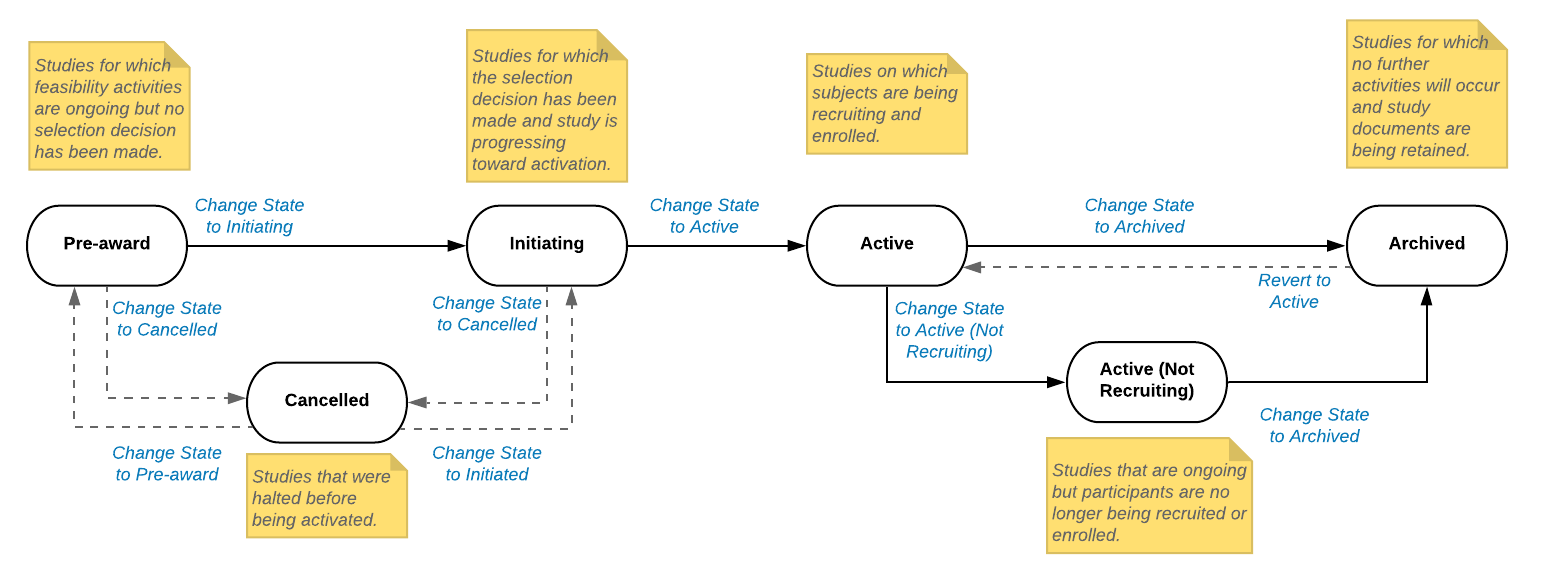
État du cycle de vie de l'étude de changement
Pour mettre à jour l'état de l'étude, suivez les étapes ci-dessous.
- Accédez à la section Études.
- Sélectionnez l'étude.
- Utilisez le bouton Statut pour sélectionner l'état du cycle de vie approprié.
Données prêtes pour l'étude
Votre étude est prête!
Votre prochaine activité sera probablement l'une des tâches suivantes: